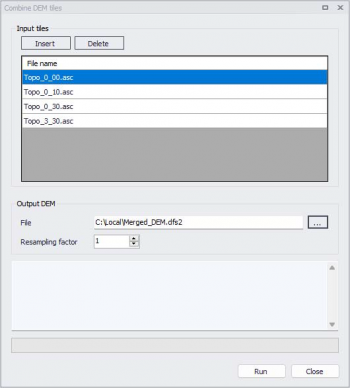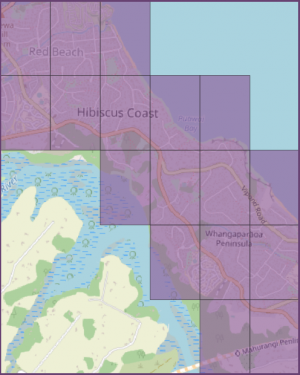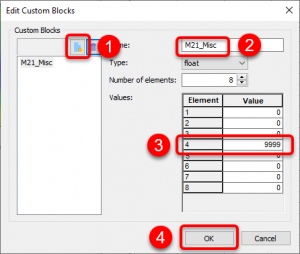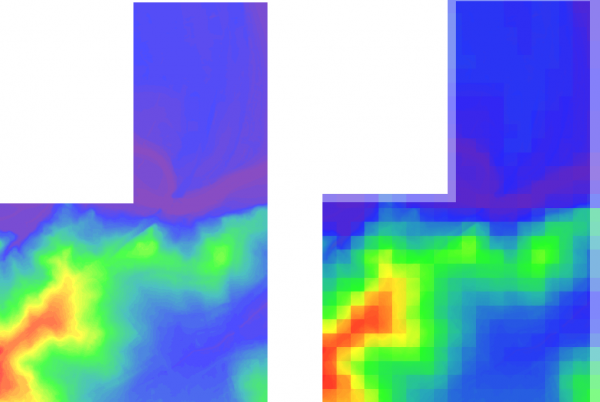Benutzer-Werkzeuge
DEM Kacheln
⯇ Zurück zu Menüs und Werkzeuge Wasserversorgung
⯇ Zurück zu Menüs und Werkzeuge Siedlungsentwässerung
Menüpunkt: Menü Werkzeuge > Toolbox > Combine DEM tiles
Handbuch: MIKE+ Model Manager User Guide (page 89) • section 2.9.7 Tools Menu/Combine DEM tiles
Einleitung
Geländemodelle werden in MIKE+ an verschiedener Stelle eingesetzt, beispielsweise um fehlende Geländehöhen bei Knoten von Wasserversorgungs- oder Kanalnetzen zu ergänzen, die Lage eines Flussbetts aufzuspüren, oder ein 2D Mesh mit Höhen auszustatten.
Manchmal werden Geländemodelle in Form von Kacheln geliefert, das sind Rasterdateien, die einander berühren. Einige der Werkzeuge in MIKE+ erfordern aber ein durchgängiges Geländemodell in einer Datei, und in diesen Fällen hilft das Werkzeug "DEM Kacheln".
Einen ersten Eindruck von der Funktionalität verschafft Ihnen folgendes Video:
Genau genommen lässt sich Werkzeug in dreierlei Hinsicht anwenden:
(1) Zusammenführen: Einander berührende Kacheln werden zu einer Datei zusammengeführt.
(2) Resampling: Beim Zusammenführen kann die Zellgröße vergrößert werden, falls unnötige Details oder Datenrauschen ausgeblendet werden sollen.
(3) Konvertierung: Nachdem das Tool GeoTIFF, Esri ASCII Grid und dfs2-Dateien lesen und unabhängig vom Ausgangsformat scheiben kann, lässt es sich auch zur reinen Konvertierung nutzen.
Werkzeug
| Feld | Erklärung |
|---|---|
| Insert | Fügt eine oder mehrere Kacheln hinzu; im Lageplan wird der Umriss der Kacheln hellgrau angezeigt. im Auswahldialog können mehrere Kacheln mit <Strg>+<Klick> ausgewählt werden. |
| Delete | Entfernt die ausgewählte Kachel aus der Liste |
| File […] | Auswahldialog zur Festlegung der Ausgabedatei |
| Resampling factor | Faktor, der angibt, wie viel mal die neue Zellbreite größer sein soll als die alte; Standard = 1, d.h. die Zellbreite bleibt gleich |
| Run | Führt den Vorgang aus, ohne das Werkzeug zu schließen |
| Close | Schließt das Werkzeug, ohne die Liste der Input tiles zu leeren. |
Input tiles
Unterstützt werden folgende Datenformate, wobei alle Kacheln das gleiche Datenformat aufweisen müssen:
- Esri ASCII Grid (.asc, .txt)
- Rasterdaten im DHI-Format (*.dfs2)
- GeoTIFF (*.tif, *.tiff)1)
Ein Esri ASCII Grid muss in der Gridline registration vorliegen, das heißt im Kopf der Textdatei muss der Ursprung über die Parameter xllcorner und yllcorner definiert sein.
Wenn das Esri ASCII Grid hingegen in der Pixel registration mit xllcenter und yllcenter definiert ist, liegt die Datei um eine halbe Rasterbreite verschoben – an einer Korrektur des Tools wird gearbeitet. Als Behelfslösung müssten Sie den Kopf der *.asc-Datei manuell auf xllcorner und yllcorner anpassen und die Koordinaten um eine halbe Zellbreite nach links unten verschieben.
Falls es sich um keine echten GeoTIFF-Dateien handelt, sondern um TIFF-Dateien ohne geografische Metadaten, muss für jede Kachel ein World-File mit gleichem Dateinamen und der Erweiterung *.tfw vorliegen, um den Raumbezug herzustellen.
Alle Kacheln müssen die gleiche Auflösung (d. h. die gleiche Zellengröße) aufweisen.
Überlappende Kacheln werden nicht unterstützt. Es erfolgt eine Warnung und der Vorgang wird abgebrochen.
Lücken sind jedoch zulässig, wobei in diesem Fall im Output DEM leere Zellen geschrieben werden. Dies kann beispielsweise vorkommen, wenn das Projektgebiet von einer rechteckigen Form abweicht, und manche Kacheln nicht erforderlich sind.
In obiger Abbildung fehlen einige Kacheln, weil sie außerhalb des Bearbeitungsgebiets liegen. Das Tool wird die ausgesparten Bereiche mit "Delete Values" belegen.
Output DEM
Das Ergebnis kann, unabhängig von den Eingabekacheln, in einem der folgenden Formate gespeichert werden:
- Esri ASCII Grid (.asc, .txt)
- Rasterdaten im DHI-Format (*.dfs2)
- GeoTIFF (*.tif, *.tiff)
Koordinatenbezugssystem
Nur GeoTIFF und dfs2 speichern das Koordinatenbezugssystem in den Metadaten der Datei.
- Wenn Sie innerhalb GeoTIFF, innerhalb dfs2 oder zwischen GeoTIFF und dfs konvertieren, bleibt das Koordinatenbezugssystem erhalten.
- Wenn Sie von Esri ASCII Grid nach dfs2 oder GeoTIFF konvertieren, wird das Koordinatenbezugssystem leer gelassen.
- Wenn Sie von dfs2 oder GeoTIFF nach Esri ASCII Grid konvertieren, geht das Koordinatenbezugssystem verloren, weil Esri ASCII Grid kein Koordinatenbezugssystem speichert.
Vermeiden Sie es, im Projekt ein anderes Koordinatenbezugssystem zu verwenden, als Ihre Rasterdaten aufweisen.
Vermeiden Sie es, im Projekt ein anderes Koordinatenbezugssystem zu verwenden, als Ihre Rasterdaten aufweisen, sonst werden Sie mit Warnungen konfrontiert, die Sie vollständig verwirren.
Ergebnistyp in der dfs2
Der Name des Ergebnisses in dfs2-Dateien lautet "Combined DEM", der Typ ist "Elevation", die Einheit muss angegeben werden.
Land Value in der dfs2
Der "Land Value" gibt an, oberhalb welcher Seehöhe Geländedaten keine Rolle mehr spielen und daher ausgeblendet werden sollen2). Bei der Modellierung von Fließgewässern und urbanen Starkregen hat diese Grenze wenig Sinn, und man kann den Land Value getrost auf 9999 m setzen, um alle Geländedaten in die Betrachtung einzubeziehen.
Unglücklicherweise kann man derzeit den Land Value mit dem Combine DEM Tool nicht setzen. Er bleibt bei der Konvertierung von Esri ASCII Grid oder GeoTIFF nach dfs2 leer und verursacht beim Interpolieren der Höhen in der 2D Domäne eine Fehlermeldung "Some values in the file ….dfs2 are higher than the land value, and won't be interpolated."
Mit folgender Behelfslösung können Sie den Land Value erzeugen:
- Fügen Sie die dfs2-Datei zu Ihren Layern hinzu.
- Starten Sie im Menü "Ergebnisse" den "Grid Editor".
- Währen Sie die dfs2-Datei im Drop-Down aus.
- Im Grid Editor öffnen Sie das Menü "Edit » Custom Blocks…"
- Erzeugen Sie einen neuen Custom Block
- Nennen Sie ihn "M21_Misc"
- Tragen Sie als Element Nr. 4 Ihren gewünschten Land Value ein.
- Bestätigen Sie mit <OK>.
- Im Grid Editor speichern Sie die veränderte dfs2-Datei mit "File » Save".
Jetzt verfügt die dfs2-Datei über einen Land Value und sollte keine Probleme mehr verursachen.
Drehung wird ignoriert
Bei einer Konvertierung von dfs2 nach GeoTIFF oder Esri ASCII Grid wird eine Warnung ausgegeben betreffend den Drehwinkel.
Validating tiles... Merge tiles data... Save data... Warning: Rotation for Tiff is not supported and will be ignored when saving
Validating tiles... Merge tiles data... Save data.. Warning: Rotation for ASC is not supported and will be ignored when saving
Wenn es sich um typische DEM-Kacheln handelt, ist die Abweichung von geografisch Nord verschwindend klein, und Sie werden auf dem Lageplan keinen Unterschied wahrnehmen. Mehr dazu lesen Sie in unserem User Guide Geodesy in MIKE Zero – Map Projection and Datum Conversion, Kapitel Grid Orientation.
Resampling factor
Der Resampling-Faktor kann verwendet werden, um die Auflösung des Ausgabe-DEM zu vergröbern. Die Zellbreite des Ausgabe-DEMs entspricht der Zellbreite der Eingabekacheln mal diesem Faktor.
- Bei einem Faktor von 1 verwendet das Ausgabe-DEM also dieselbe Zellengröße wie die Eingabekacheln
- Wenn der Resampling-Faktor größer als 1 ist, wird im Output DEM der Mittelwert aller im Input DEM zugrunde liegenden Zellen gebildet.
Das Resampling geht von der linken unteren Ecke des Input-Bereichs aus:
Links sind die identisch eingefärbten originalen Kacheln zu sehen. Rechts ist das resampelte DEM überlagert. Der Faktor ist mit 50 sehr groß gewählt, um den Effekt gut sichtbar zu machen. Man erkennt, dass der Resample-Vorgang an der linken unteren Ecke startet. An manchen Rändern hängen die Kacheln über die Ausgangsdaten hinaus, je nachdem wie es sich mit der gewählten Kachelbreite ausgeht.
Weitere Methoden zum Konvertieren von Rasterdaten
In der MIKE Zero Toolbox gibt es zwei Werkzeuge Grd2MIKE und MIKE2Grd, mit denen man jeweils eine Datei von Esri ASCII Grid nach dfs2 oder umgekehrt konvertieren kann. Ein Zusammenfügen mehrerer Dateien ist nicht möglich. Die wesentliche Stärke der beiden Tools ist, dass man den Namen und den Typ des Ergebnisses direkt beeinflussen kann. Außerdem lässt sich eine Stapeldatei (Batchdatei) starten, sodass man viele Raster auf einmal konvertieren kann.
Auf Rasterdaten im XYZ-Format nach Esri ASCII Raster konvertieren wird erklärt, wie man mit Kacheln im XYZ-Format umgeht.